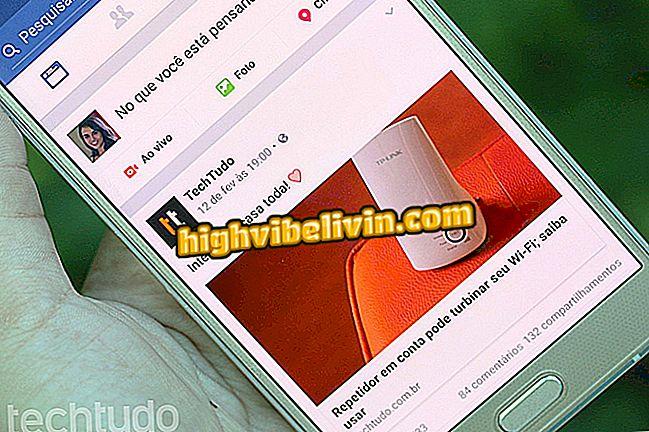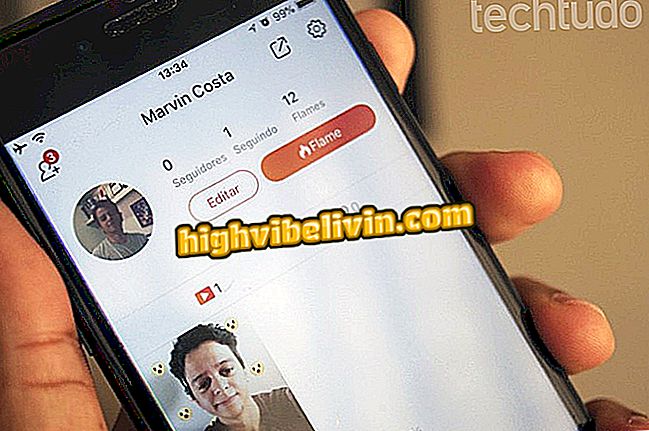Modification de l'intervalle d'enregistrement automatique pour Photoshop
Les utilisateurs de Photoshop, version CS6 ou ultérieure, peuvent récupérer leur travail avec la fonctionnalité d’auto-réparation. La fonctionnalité est déjà activée par défaut dans l'application Adobe, mais vous pouvez modifier l'intervalle de sauvegarde automatique pour vous assurer que la perte est encore moins importante si le programme se ferme soudainement (avant la finalisation d'une modification) ou affiche le " bleu de la mort "dans Windows. Consultez ce didacticiel sur la modification de l'intervalle de récupération automatique.
Adobe Creative Cloud pour les étudiants jusqu'à 60%

Découvrez comment réduire le bruit et le grain des photos dans Photoshop (Photo: Reproduction / Barbara Mannara)
Application: Conseils technologiques et actualités sur mobile
Étape 1. Dans Photoshop, cliquez sur "Modifier", survolez les "Préférences" et cliquez sur "Contrôle de fichier";
Remarque: Dans les versions antérieures, l'option souhaitée peut figurer dans le menu "Fichier".

Ouvrez les préférences de Photoshop pour modifier l'enregistrement automatique.
Étape 2. Dans la fenêtre qui s’ouvre, assurez-vous que la case "Enregistrer les informations de récupération chaque" est cochée;

Assurez-vous que l'option de récupération automatique de Photoshop est cochée
Étape 3. Cliquez sur la case à côté de celle-ci et sélectionnez l’intervalle souhaité: 5, 10, 15, 30 minutes ou une heure;

Sélectionnez une plage pour la récupération automatique de Photoshop
Étape 4. Cliquez sur OK pour confirmer.

Cliquez pour confirmer le changement dans l'enregistrement automatique de Photoshop
Accéder au dossier pour les fichiers enregistrés automatiquement
Par défaut, Photoshop rouvre automatiquement la dernière illustration après une fermeture abrupte. Toutefois, si cela ne fonctionne pas, vous pouvez accéder aux fichiers récupérés dans un dossier spécifique de votre ordinateur. Voici comment.
Étape 1. Ouvrez l’Explorateur Windows et collez le chemin suivant dans la barre d’adresse. N'oubliez pas d'inclure votre nom d'utilisateur dans le champ en surbrillance;
C: \ Utilisateurs \ VotreNomUtilisateur \ AppData \ Roaming \ Adobe \

Coller l'adresse dans l'explorateur Windows pour ouvrir le dossier de sauvegarde de Photoshop
Étape 2. Ouvrez le dossier correspondant à votre version de Photoshop.

Ouvrir le dossier correspondant à la version de votre Photoshop
Étape 3. Ouvrez le dossier "Récupération automatique".

Cliquez sur le dossier Récupération automatique pour récupérer des fichiers à partir de Photoshop.
Étape 4. Les fichiers automatiquement enregistrés par Photoshop seront stockés dans ce dossier pour que vous puissiez continuer votre travail.

Les fichiers récupérés à partir de Photoshop seront dans le dossier
Là! Vous savez maintenant comment accéder au dossier de sauvegarde automatique de Photoshop.
Via AddictiveTips
Quelle est la meilleure utilisation des histogrammes dans les éditeurs de photos? Voir les messages du forum